今天給大家帶來怎麼在Excel表格中自動篩選?,在Excel表格中自動篩選方法,讓您輕鬆解決問題。
隨機指定數據,利用“自動篩選功能”功能,可以將符合條件的數據“挑選”出來。具體方法如下:
1打開Excel工作表,在工具欄找到數據—篩選—自動篩選
 2
2例如在工作表中篩選“職稱”這一欄。就點擊“職稱”右邊的三角形,就會出現如圖所示的選項
 3
3舉例選擇篩選的內容是“高級工程師”,在職稱行點擊“高級工程師”就可以得出所有屬於高級工程師的人員
 4
4點擊自動篩選後,也可以使用其他的內容來篩選,例如性別、學曆、工資,或者升序排列和降序排列
 5
5如果太多職稱令你不記得完整的職稱名稱,可以選擇自定義篩選。如圖所示
 6
6在自定義框框裏選擇“包含”,再打上職稱名字中的某一兩個字,點擊確定就可以篩選了
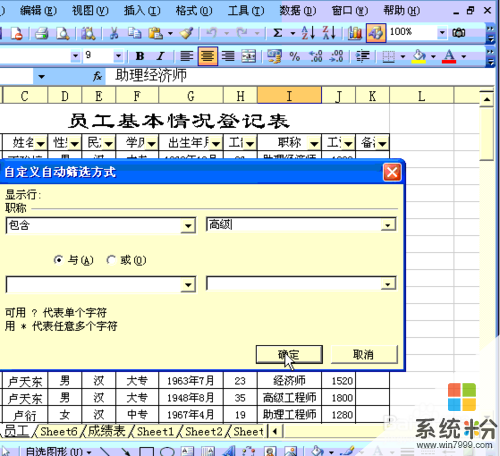
以上就是怎麼在Excel表格中自動篩選?,在Excel表格中自動篩選方法教程,希望本文中能幫您解決問題。
電腦軟件相關教程